wifi共享精灵这款软件许多网友们都安装了,但当前有的网友使用wifi共享精灵,却发现共享精灵用不了了,用户不知道怎么回事为此非常苦恼,怎么办呢?今天就分享wifi共享精灵用不了的
wifi共享精灵这款软件许多网友们都安装了,但当前有的网友使用wifi共享精灵,却发现共享精灵用不了了,用户不知道怎么回事为此非常苦恼,怎么办呢?今天就分享wifi共享精灵用不了的处理操作方法。
首先看看无线是否已经打开;这里最简单的方法就是看看笔记本右下角的网络连接或者网络连接里面
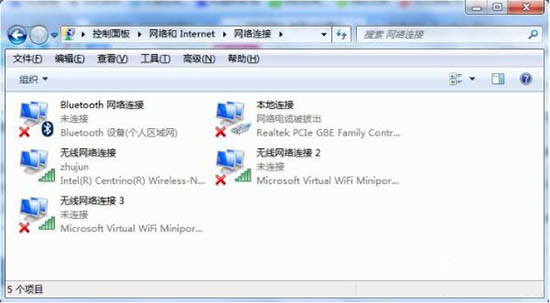
安卓系统手机和苹果手机等选择加密方式不一样,安卓系统的手机只可以使用无线AP WPA2模式(Win7),IOS系统手机WPA2模式和WEP模式皆可使用,可以在共享设置里面修改
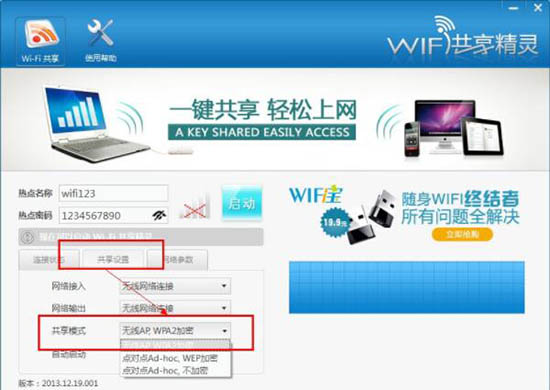
查看WiFi共享精灵创建的WiFi是否可以共享。选择上网的那个网卡(小编的是本地网卡)——右击属性
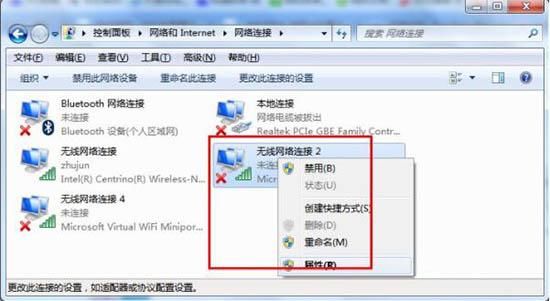
点击共享选项——第一个打勾,选择无线连接3——确定——重新启动软件
wifi共享精灵相关攻略推荐:
wifi共享精灵用不了怎么办?wifi共享精灵用不了的处理方法解析
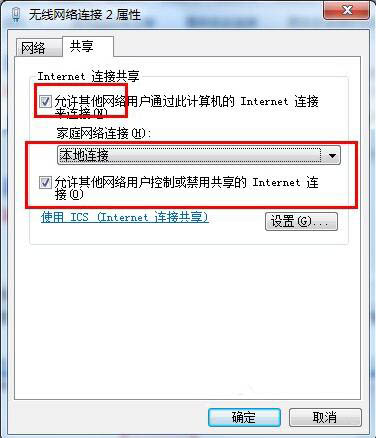
关闭电脑自带的防火墙和360等防护软件的ARP防护
若第一次WiFi共享精灵第一设置没有成功,可以关闭多次尝试启动软件!
上文就是IEfans小编今日为大家带来的wifi共享精灵用不了解决方法介绍,更多软件教程敬请关注自由互联!
